Másolja a DVD-t MP4-re (H.264/HEVC) és más népszerű formátumokra eredeti minőségben
Ha a legjobb választás a kézifék-rip DVD használata [alternatíva adott]
A kézifék mindig sok ember választása egy DVD-másoláshoz. De rájönnek majd, hogy problémák adódhatnak, amikor a kéziféket DVD bemásolására használják, például a kézifék nem hajlandó bemásolni a DVD-t. Sok problémának ugyanaz az oka, hogy a DVD védett. Szerencsére ez a bejegyzés megmondja, hogyan használhatja a kéziféket a DVD-k rippeléséhez korlátozás nélkül. És ha úgy gondolja, hogy a lépések túl bonyolultak az Ön számára, egy egyszerű DVD-ripper ajánlott.
Útmutató lista
1. rész: Telepítse a libdvdcss-t a Kézifékkel a DVD bemásolásához 2. rész: A kézifék alternatívája a fizikai videó mentéséhez 3. rész: GYIK a Handbrake Rip DVD-ről1. rész: Telepítse a Libdvdcss szoftvert a kézifékkel a DVD bemásolásához
A kézifék minden olyan DVD-t képes bemásolni, amely nem másolásvédett, de szinte minden boltban vásárolt DVD másolásvédett. Tehát ez a rész megtanítja a Kéziféket mindenféle DVD korlátozás nélküli másolására.
1. Telepítse a Libdvdcss programot
Van egy ingyenes DVD-lejátszási könyvtár, a libdvdcss. Ez lehetővé teszi, hogy a Handbrake beolvassa a titkosított DVD-ket, és bemásolja őket a számítógépre. Vegye figyelembe, hogy ezt nem kell minden alkalommal megtennie, amikor DVD-t másol. A libdvdcss telepítése után közvetlenül bemásolhat egy új lemezt.
A libdvdcss telepítése Windows rendszeren
Először is le kell töltenie a libdvdcss fájlt a számítógépére. Másolja a .dll fájlt a Handbrake program mappájába. Ha az alapértelmezett telepítési beállításokat használta, akkor ennek szerepelnie kell C: Program FilesHandfék. Ezt követően a Handbrake képes lesz olvasni a titkosított DVD-ket.
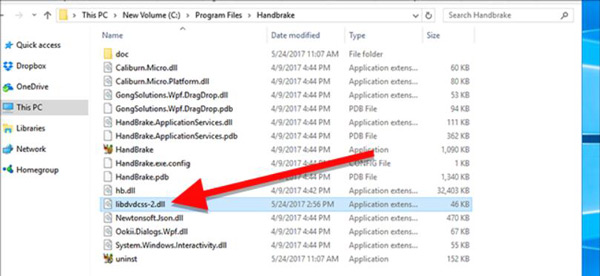
A libdvdcss telepítése macOS rendszeren
A libdvdcss telepítése egy kicsit bonyolultabb macOS-en, mert az El Capitan bevezette a System Integrity Protection nevű biztonsági funkciót, amely nem teszi lehetővé a libdvdcss telepítését kis segítség nélkül. Ha Yosemite vagy régebbi verziót használ, letöltheti a libdvdcss csomagfájlt innen, és kattintson rá duplán a telepítéshez.
A libdvdcss telepítéséhez nyomja meg a gombot Command + Szóköz és keressen Terminál parancssori ablak elindításához. Ezután írja be a brew install libdvdcss parancsot, és nyomja meg az Enter billentyűt.
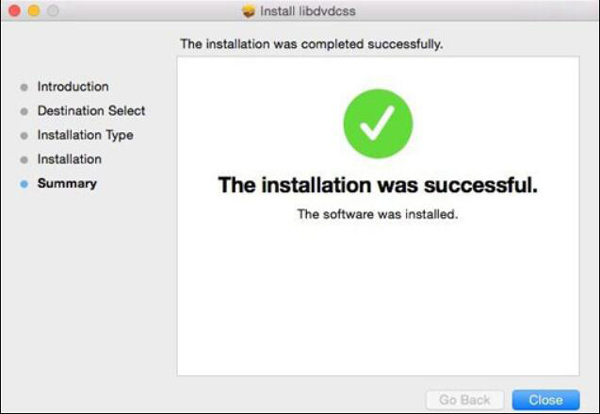
2. A Libdvdcss telepítése után használja a kéziféket a DVD másolásához
A libdvdcss telepítése után ideje elkezdeni a rippelést. És itt vannak a lépések a kézifék használatához DVD bemásolásához:
1. lépésNyissa meg a kéziféket, és válassza ki a DVD-meghajtót a megjelenő oldalsávról. A Handbrake-nek eltart egy pillanatig, amíg beolvassa a DVD-n lévő címeket. Ha a libdvdcss telepítése nem történt meg megfelelően, hibaüzenet jelenik meg, amely szerint a lemez itt nem olvasható.
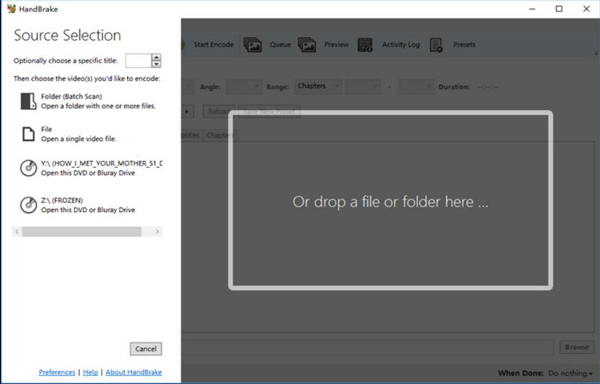
2. lépésMiután megnyílt a DVD, lépjen a Cím legördülő menübe, és válassza ki a bemásolni kívánt címet. Alapértelmezés szerint a Kézifék választja ki a filmet, de ha bármilyen speciális funkciót vagy törölt jelenetet szeretne bemásolni, itt módosíthatja a bemásolni kívánt célpontot. Azt is módosíthatja, hogy mely fejezeteket szeretné bemásolni, ha csak a film egy részét szeretné.
3. lépésEzután el kell döntenie a kimeneti fájl minőségét. Csak rá kell kattintania a Előre beállított gombot, és állítsa be a kívánt beállítást. Szinte mindenre vannak előbeállítások, amelyekre szüksége lehet: Apple TV, Android telefonok, PlayStation és még sok más.
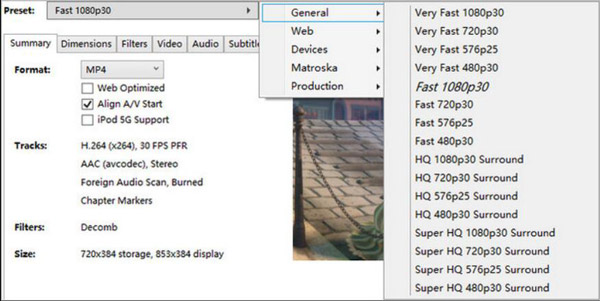
4. lépésMiután kiválasztotta a címet és az előbeállítást, kattintson a gombra Indítsa el a kódolást gombot az ablak tetején. Az alján megjelenik egy folyamatjelző sáv, amely jelzi, hogy mennyi ideje van még hátra a ripelésből. A jobb minőségű bemásolás hosszabb időt vesz igénybe, ezért érdemes egy ideig futni a számítógépet.
2. rész: A kézifék alternatívája a fizikai videó mentéséhez
Ha úgy gondolja, hogy telepítenie kell a libdvdcss-t a Handbrake használatához DVD-k rippeléséhez, az nagyon problémás. Van alternatíva 4Easysoft DVD Ripper amelyek segítségével mindenféle DVD-t bemásolhat bonyolult lépések és korlátozások nélkül. Nem kell más bővítőszoftvert letöltenie a számítógépére. Mindössze annyit kell tennie, hogy behelyezi a DVD-t, és kiválasztja a kimeneti beállítást a lemez rippelésének megkezdéséhez.

Több mint 600 fájlformátum és eszköz-előbeállítás támogatása.
Konvertálja a DVD-ket videókká 60-szor gyorsabb sebességgel.
Adj egy többmagos processzort sima, hibátlanul.
DVD-k klónozása ISO-képbe és DVD-mappába 1:1 arányban eredeti minőségben.
100% Biztonságos
100% Biztonságos
Íme a használat rövid lépései 4Easysoft DVD Ripper:
1. lépésA program indításakor kattintson a DVD betöltése lehetőségre, és válassza ki a DVD lemez betöltése, a DVD ISO betöltése vagy a DVD-mappa betöltése lehetőséget a három pont közül.

2. lépésEzután a művelet nélkül betölti a DVD-fájlok főcímét. De rákattinthat a Teljes címlista gombot a kiválasztott címek betöltéséhez.

3. lépésAz összes cím megjelenik. Jelölje be a hozzáadni kívánt címek jelölőnégyzetét, majd kattintson a gombra rendben gombot a választás megerősítéséhez.

4. lépésA kimeneti fájlhoz 3 féle lehetőség van: Rip to Video/Audio, Rip to DVD Folder és Rip to DVD ISO File. Ha a DVD-t mappába szeretné bemásolni, válassza a Rip to DVD Folder (Ripolás DVD-mappába) lehetőséget a legördülő listából.

Amint láthatja, a lépések sokkal egyszerűbbek, mint a kézifékkel DVD-t másolni. Nem számít, milyen típusú DVD-ket szeretne bemásolni, és milyen formátumban kívánja kiadni, ezeket megteheti 4Easysoft DVD Ripper.
3. rész: GYIK a Handbrake Rip DVD-ről
-
Melyik a legjobb beállítás a kézifék számára DVD-másoláshoz?
A közepes előre beállított értékek lennének a legjobb kézifékbeállítások. Ha még mindig nem biztos az előre beállított értékekben, kódoljon néhány percet, például 3-5 percet, vagy néhány fejezetet a DVD-forrásból, hogy kipróbálja. Ezután válassza ki az Önnek leginkább megfelelő kézifék-beállításokat.
-
Milyen felbontást válasszak, ha a Kéziféket használja a DVD rippeléséhez?
Ha az Egyesült Államokban forgalmazott DVD-t másol, válassza a 480p előre beállított értéket. Az európai DVD-k általában 576p felbontásúak. Ne válasszon nagyobb előre beállított értékeket, mint például a 720p vagy az 1080p DVD-ket másolni digitális formátumokba, mint például az MKV - nem fogják jobban kinézni a videódat, csak nagyobb lesz a fájl.
-
Miért nem ripli ki a kézifékem a DVD-t?
Lehet, hogy a DVD-d sérült, a felülete eléggé karcos. És ha a DVD másolásvédett, és nem telepítette sikeresen a Libdvdcss-t a számítógépére, akkor a Handbrake megtagadja a DVD bemásolását.
Következtetés
A cikk elolvasása után tudnia kell, hogyan kell használni a kéziféket DVD-másoláshoz, sőt másolásvédettekhez is. De ha a libdvdcss fájl sérült, vagy nem tudja sikeresen telepíteni a fájlt, a legtöbb DVD-t nem tudja bemásolni a Handbrake segítségével. Ebben az esetben 4Easysoft DVD Ripper a legjobb választásnak tűnik DVD-másoláshoz és mentse el a számítógépre. Nincs extra fájlletöltés, mindössze néhány kattintással lehet tökéletesen bemásolni a DVD-t.
100% Biztonságos
100% Biztonságos


